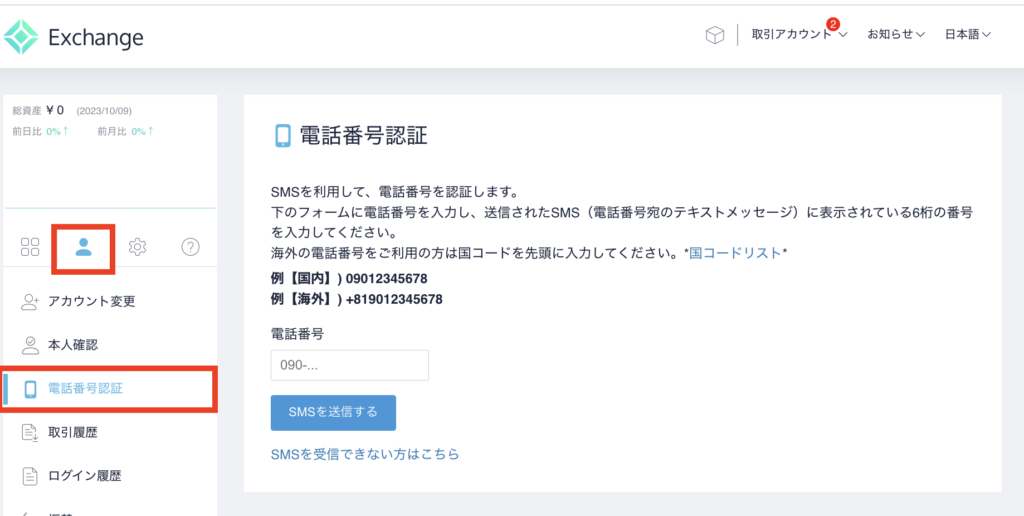コインチェックで口座開設をしたいけど、やり方がよくわからない、、、。
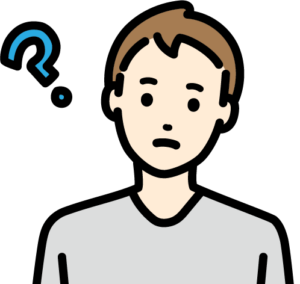
口座開設って難しそうなイメージがあるし、不安になりますよね。
この記事ではコインチェックの口座開設から基本的な使い方までを初心者向けに解説します。仮想通貨取引に興味があるけれども何から始めていいかわからない方へ、一歩踏み出すきっかけを提供します。
はじめに
口座開設をする前にまずはコインチェックとは何か、コインチェックで口座開設をするメリットは何かについてご紹介したいと思います。
コインチェックとは
コインチェックは、ビットコインをはじめとする様々な仮想通貨の売買が可能な取引所です。安全性と使いやすさを兼ね備えており、初心者から経験者まで幅広く利用されています。2012年に設立され、2014年からサービスを開始しており、仮想通貨取引所の中では古くからあるサービスと言えます。
またコインチェックはマネックスグループの一部です。マネックスグループは世界展開されておりネット証券は業界3位の規模にあるグループです。

マネックスグループの一部であり、仮装通貨取引所の中では老舗になるのでかなり信頼できる会社ですよね!
コインチェック口座開設のメリット
仮想通貨取引所は国内でも多くありますが、その中でもコインチェックが良いと思えるメリットをご紹介します。
メリット①:信頼性が高い
仮想通貨取引所ってなんとなく怪しい感じがする、、、詐欺じゃないか不安だな、、、
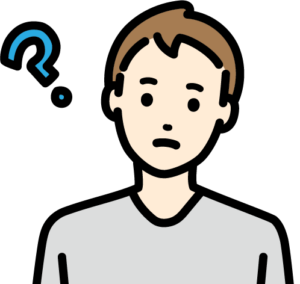
コインチェックは財務省から「暗号資産交換業」の認可も受けて営業しています。
一度ハッキング被害に遭ったことがありますが、その後、セキュリティの強化や様々な取引のための安全対策を徹底してきました。
また、コインチェックは金融大手のマネックスグループに属しており、そのノウハウを活用して管理体制の大規模改善を行っています。

大手のノウハウが活用されているのはとても心強いですよね。
また失敗の経験を生かして対策をしているところがさらに信頼できると私は思っています。
メリット②:簡単で使いやすい
コインチェックの取引サイトやアプリは見やすく、使いやすいと評判です。
詳細な使い方はコインチェックの使い方で解説していますので、ここでは簡単に注文時の操作だけお見せします。
口座開設手順
では口座開設の手順について解説します。手順は大きく以下の手順になります。
それぞれの手順について詳細を解説していきます。操作自体はそれほど難しくないですし、操作は画像を載せて説明していきますので安心して進めてください。
(なおこの記事ではWeb版の画面で解説をしていきます。)
1. アカウントを作成する
最初にコインチェックのアカウントを作成していきましょう。
まずは以下のページからコインチェックの公式ページを開きます。
コインチェックの公式ページから「口座開設(無料)はこちら」をクリックします。
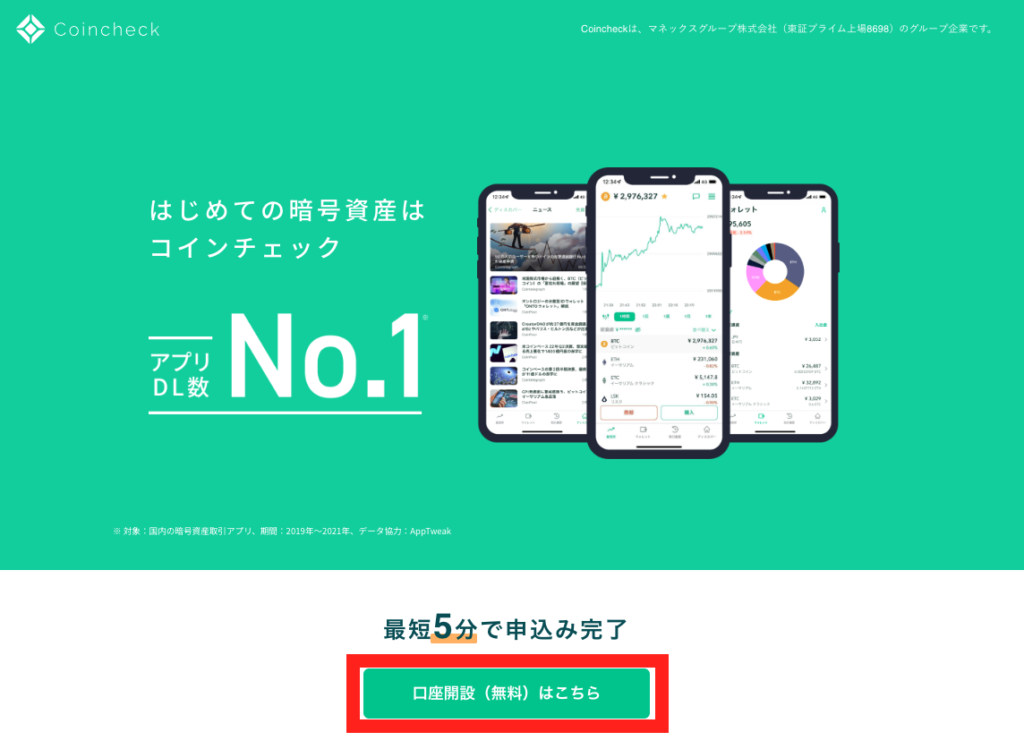
「口座開設(無料)はこちら」をクリックすると口座開設画面が表示されます。
メールアドレス、パスワードを入力、「私はロボットではありません」にチェックをつけて「登録する」をクリックします。
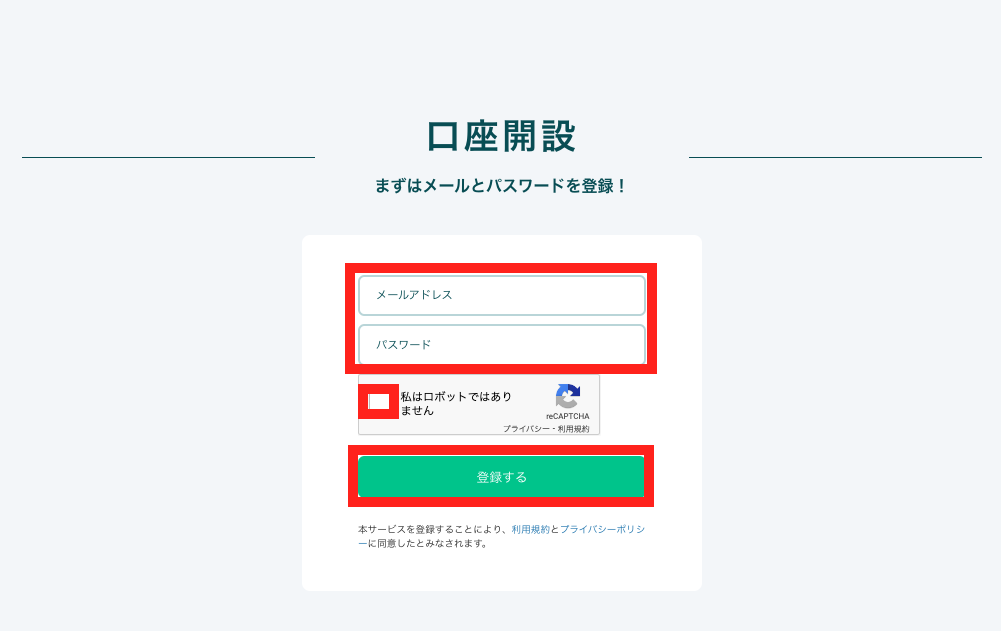
「登録する」をクリックすると以下の画面に切り替わります。
英語で記載されていますが内容は先ほど入力したメールアドレスにメールを送ったのでメールに記載されているリンクをクリックしてくださいと記載がありますので、メールが届いているかを確認します。
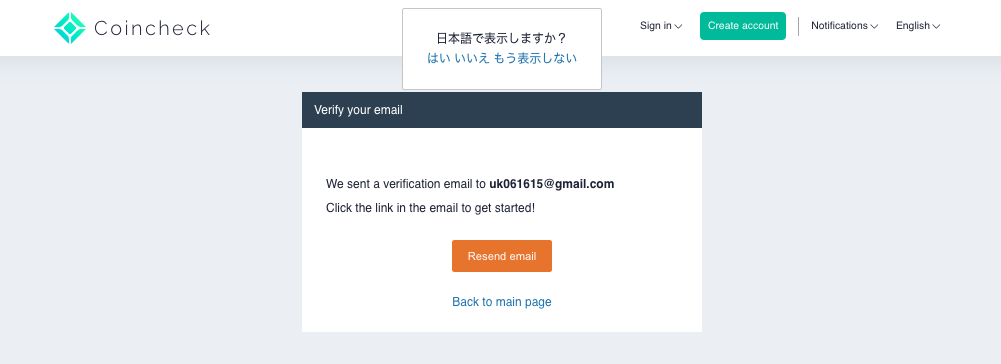
「日本語で表示しますか?」ではいをクリックすると以下のページになります。
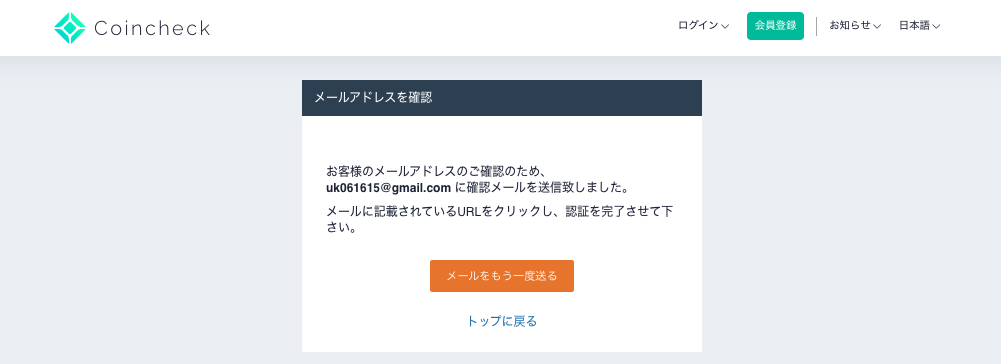
続いて届いたメールを確認してメールアドレスの認証を行います。
以下のメールが届いていますので記載されているURLをクリックしましょう。
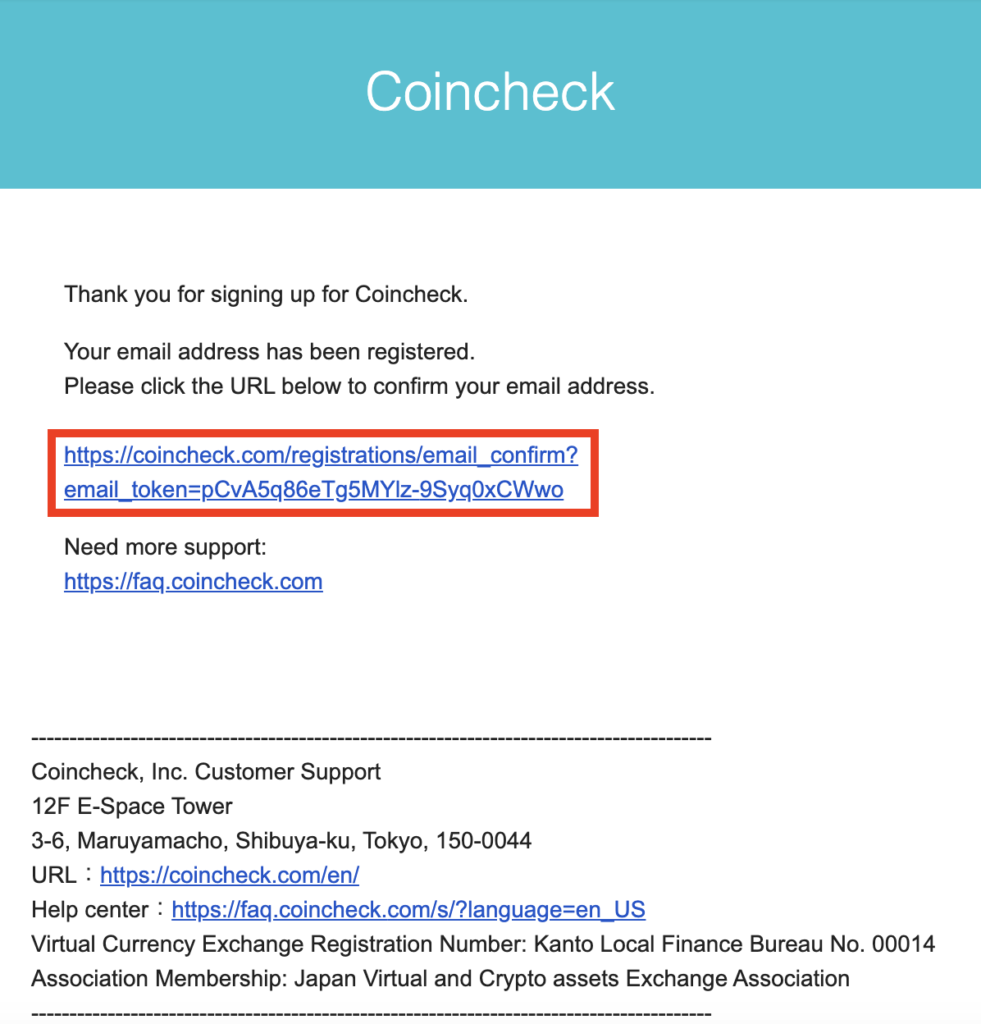
URLをクリックすると以下の画面が立ち上がります。
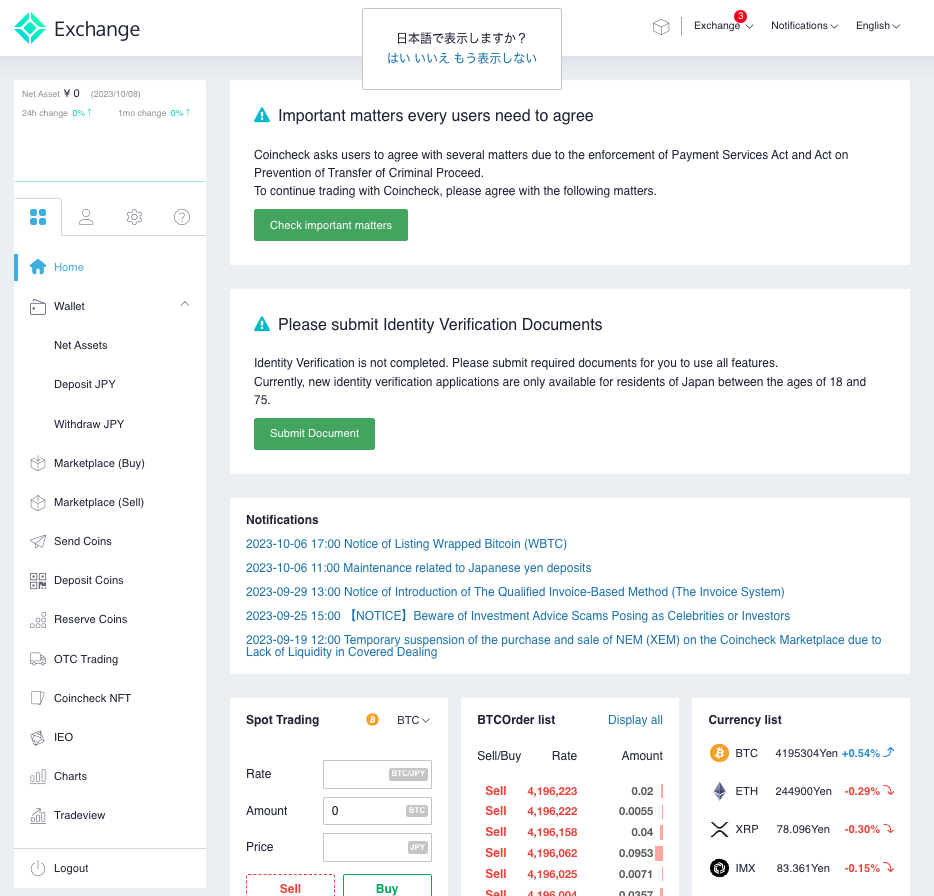
「日本語で表示しますか?」ではいをクリックすると日本語表示に切り替わりますので、はいをクリックして日本語表示にしておきましょう。
(以下クリック後の画面)
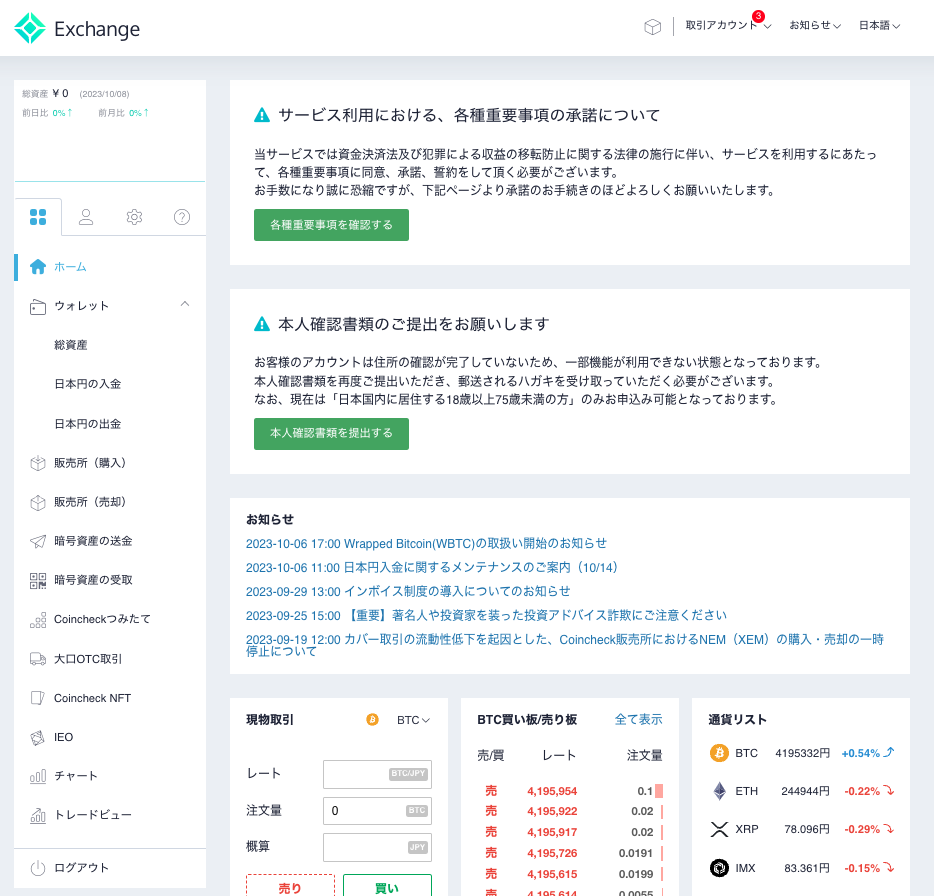

これでアカウントの登録は完了です!
2. 重要事項の承諾をする
続いて各種重要事項の承諾をしていきましょう。
まずトップページの「各種重要事項を確認する」をクリックします。
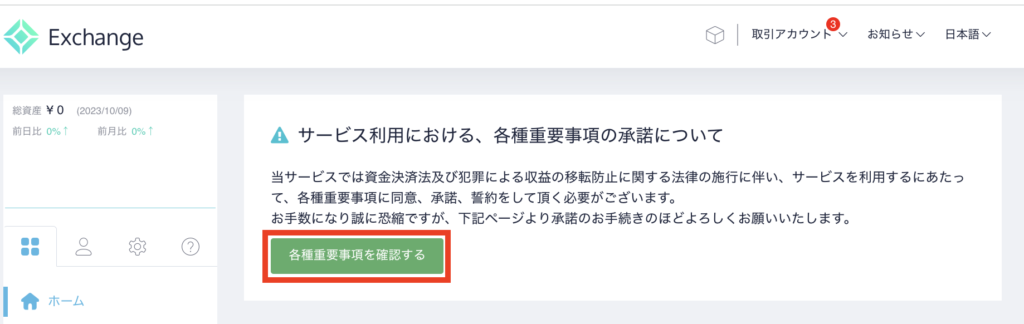
「各種重要事項を確認する」をクリックすると重要事項の承諾の画面が表示されます。
重要事項の一覧が表示されますのでそれぞれ内容を確認してチェックボックスにチェックをします。全て確認しチェックを入れたら「各種重要事項に同意、承諾してサービスを利用する」をクリックします。
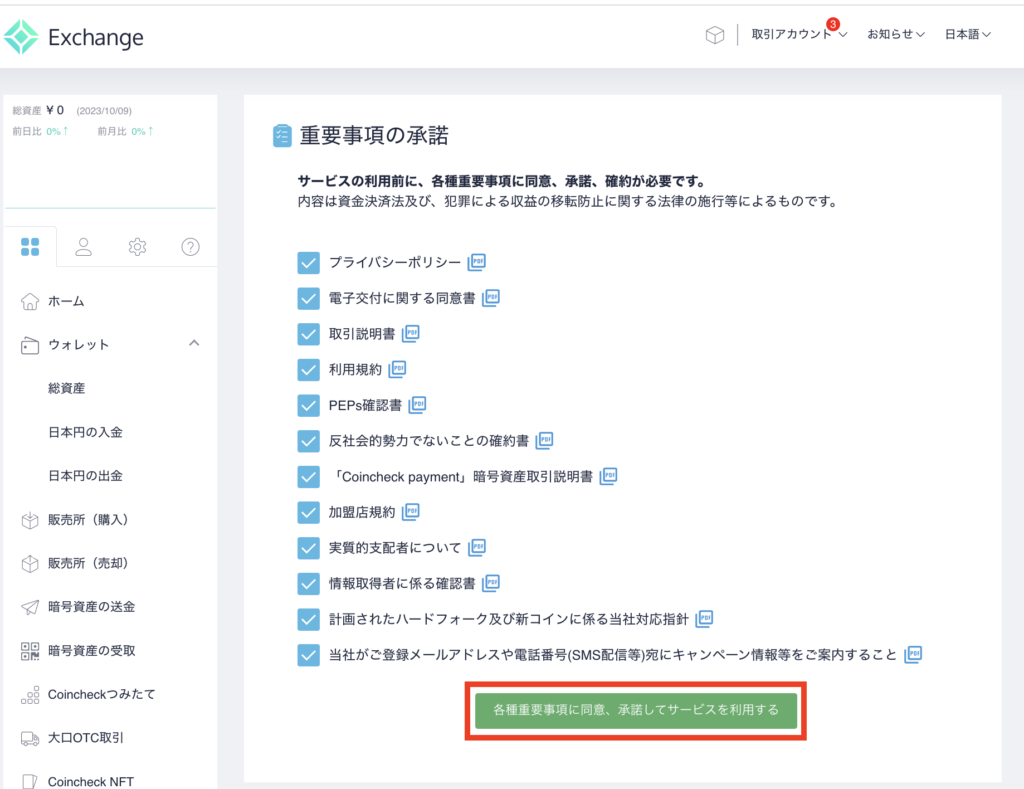
「各種重要事項に同意、承諾してサービスを利用する」をクリックすると重要事項の確認画面が表示されます。

各種重要事項に承諾済みにチェックが入っていれば重要事項の承諾は完了になります!
続いて「3. SMS認証をする」を進めていきますので「本人確認書類を提出する」をクリックしておきましょう。
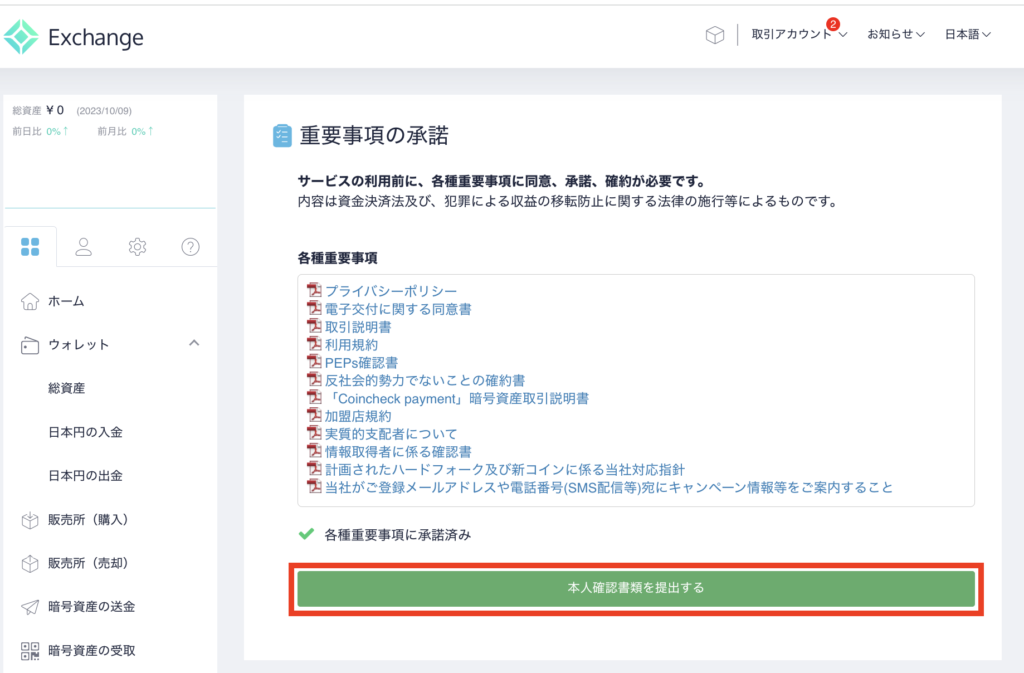
3. SMS認証をする
次にSMS認証を進めていきましょう。「2. 重要事項の承諾をする」から操作を進めている方はすでに以下の画面が表示されています。
電話番号を入力して「SMSを送信する」をクリックします。
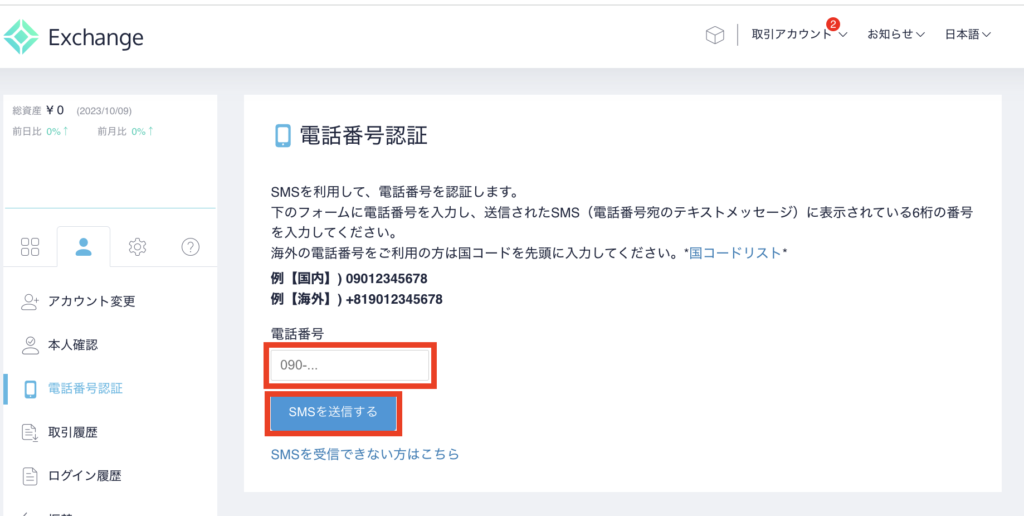
「2. 重要事項の承諾をする」から操作を進めていない方は左ウィンドウの人のマークから電話番号認証で同様の画面を表示できます。